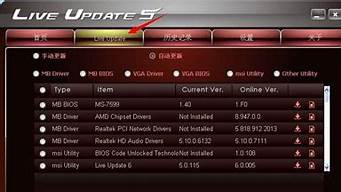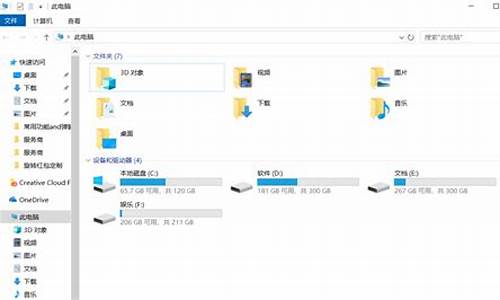1.怎样对XP系统进行加速
2.启动盘有买的吗?要光驱启动盘.
3.怎样知道Windows7安装光盘里的系统是32还是64位的?
4.xp的序列号是啥
5.怎样可以给计算机减肥啊?

以下是一个教程,你点击参考资料里面有详细的讲解和解说。
NERO是一个由德国公司出品的光盘刻录程序,支持ATAPI(IDE) 的光盘刻录机,支持中文长文件名刻录,可以刻录多种类型的光盘片,是一个相当不错的光盘刻录程序,本文是Nero Burning简明使用教程。
以下教程转自各大网站!
学习操作
Nero的安装很简单,一步一步安装就可以了。下面我们先从刻录数据光盘着手,熟悉Nero各个功能的作用和各个选项的意义。
新版的nero启动界面和以往相比有了比较大的变化,体现了软件对使用者的体贴和照顾。
选择一个任务,然后会出现下面的界面
选择“文件-新建”,这时会出现如下图所示菜单。在这个菜单中就可以选择我们要刻录的“只读CD-ROM(ISO)”。 在Nero中能使用这个选项来完成ISO光盘和多记录光盘的创建(包括追加数据)。
如果你的CD-R/RW是空白的,并且要写入的数据不足一张光盘的容量(650MB/700MB),这时你就可以选“多记录”。如果你的CD-R/RW光盘已经使用过“开始多记录光盘”并没有关闭盘片,那么可以选择“继续多记录光盘”来引入以前写入的数据。当使用“继续多记录光盘”时Nero会预先读取刻录机中光盘最后的ISO轨道。如果你要一次写满整个光盘或不想再追加数据时就可以选择“无多记录”以获取最大的空间,最好的兼容性和最快的读取速度。
确定了你要刻录的只读光盘类型以后,我们就可以进入ISO(文件选项)选项的设定界面了如下图。这个界面中的设定关系着刻录后的光盘是否能在DOS、UNIX、Mac系统上读取;是否支持长文件名;是否支持中文文件名和目录名等;所以大家要一一了解清楚。
“文件-/目录名长度”:ISO 1级的文件名和目录名最多只能使用11个字符,也就是不支持长文件名,要放宽这个限制就得选择“ISO 2级”,这样我们就能使用长文件名了。
ISO-9660目前有Level 1和Level 2两个标准。1级与DOS兼容,文件名用传统的 8.3格式,而且所有字符只能是26个大写英文字母、10个阿拉伯数字及下划线。2级则在Level l的基础 上加以改进,允许使用长文件名,尽管这样Nero也只能支持31个字符,但不支持DOS。
格式:有“模式1”和“模式2”两个选项。黄皮书规格定义了两种不同的数据结构。在CD-ROM簇 (Sector)的表头区(Header field)内,含有指示本区内数据为模式1 或模式2 的 Byte。模式1代表CD-ROM数据数据含有错误修正码(Error Correction Code - ECC),每个扇区存放2048Byte的数据。而模式2数据则没有错误修正码,因此每个扇区可以多存放288Byte,达到2336Byte。因此模式2较适合存放图形,声音或影音数据。我们可以指定在CD上的每一个数据轨为模式1 或者模式2,但是其内的扇区只能有一种格式来存放数据。
字符集选项中,有四个子选项可以供选择:ISO 9660、DOS、ASCII、多字节、Joliet
放宽ISO限制:“允许8个目录以上的路径深度”和“允许路径超过255个字符”这两个选项是对ISO 9660标准的放宽,可有效补充该标准的不足。但如果勾选这两个选项会导致在旧的操作系统和Mac机上不能被读取的。
接下去该设置“标签”选项了。单击标签选项卡,输入所要用的光盘的名称。点击“日期”选项卡来设定光盘上文件和目录创建的日期和时间,完成设定后即可按右边的“新建”按钮进入文件的选择窗口。
把你需要刻录的文件所右边的管理器拖至左边的文件列表中。点击“打开编写光盘目录程序”按钮进入“写入光盘”对话框
如下一次还想追加数据请勾选“写入”,如一次写满整个光盘或不想再写入数据则要勾选“结束光盘”以关闭整个光盘。
“确定最大速度”是在刻录前测试系统是否能跟得上刻录速度,如速度不够则会降低刻录速度,一定程度上避免了刻录失败的发生。
“模拟”的作用是在真正刻录以前模拟一下刻录的整个过程 话 す舛耘唐 男慈耄 簿褪撬悼梢圆馐猿鲇才蹋ü馇 ⑷砑 ⑼ 绲龋┬畔⒃吹拇 涫欠裎榷ù锏街付 搪*俣鹊男枨螅 切枰 冻鏊 兜氖奔洹?/P>
“写入速度”可以设定写入的速度,如时间足够应该尽量使用低速进行刻录,不但成功率高而且刻录的风险也要小一些。
“写入方法”中的“光盘一次性”其实就是DAO模式。
“刻录份数”可设定刻录光盘的数量。在紧挨着“刻录份数”的地方通常会有一个可选项,这里主要是对应于一些防刻死技术的选项。如果刻录机可支持这些功能,相应的功能选项就会打开,需要在这个位置打上对勾才能够使对应的刻不死技术生效。
以上都设定好我们就可以按“刻录”按钮开始刻录了。
熟悉了刻录数据光盘,让我们再来了解用Nero如何刻录其他格式的光盘:选择“文件-新建”,在出现的菜单中就可以选择我们要刻录的各种类型的CD了。包括音频CD、混合模式CD、CD拷贝、VCD、超级CD、只读CD(启动)等。
选择“VCD”可以制作VCD光盘。通常来说,我们在刻录VCD光盘时是把该光盘用于一般的家用VCD机上,为了使光盘符合VCD机的标准。Create Standard Compliant CD“创建符合标准的光盘”是必须勾选的。由于家用VCD机大都只能认ISO 9660的国际标准,因此在这里我们要ISO 1级的文件/目录名长度和ISO 9660的字符集,并且不要选取“放宽ISO限制”。这一切都设定好后就可以按“新建”按钮进入VCD节目的编辑了。Nero可支持的影像文件格式有.dat和.mpg,但都必须是标准的MPEG-1编码。我们要注意的是把影像文件拖到光盘面板下方的音轨窗口,而不是完成刻录后存放.dat文件的mpeg目录,这点很重要!
总之,Nero Burning Rom是一款功能非常强大的软件,最新的版本设计更加人性化,而且除了单纯的刻录之外,还有很多其他的功能,比如编辑音频,设计CD封面等等。
Nero超刻简明教程
随着刻录机价格的不断下降,刻录机更多地涌入了普通电脑用户的家中。刻录机凭借其单位成本最低、存储容量大,操作简单、且刻录的光盘保存年限长等特点而越来越受到广大电脑用户的青睐。不过,在使用刻录机的过程中,不少用户会碰到一些难题。其中,最典型的就数用刻录机进行超容量刻录了。
大家从网上DOWN下来的ISO格式的文件,经常会碰到下载的整个文件包大于700M的。对这些文件进行光盘刻录时,刻录软件就会提示超过了光盘的可用空间,要您插入其它高容量的光盘以继续刻录。以Nero刻录软件为例,碰到这种情况就会出现如图的画面:
这时刻录机就会自动打开仓门,不更换大容量类型的光盘刻录过程就不能继续下去。这是因为大部分的CD-W光盘的容量为700M,可擦写的CD-RW光盘的容量为650M。其实,如果文件大小超过光盘容量的幅度不大,您完全可通过超刻来达到刻录这类光盘的目的。
大家知道,从理论上来说,每种类型的CD-R及CD-RW光盘的容量是固定的。但实际上,光盘的生产厂家在生产过程中,通常会留有一定的余地。在光盘的外缘部分,同样正常地均匀涂抹着光学材料,大多数刻录软件如Nero 、NTI CD DVD-Maker Platinum等此类刻录软件也提供了在这些超正常刻录范围部分进行刻录的功能,即所谓的超刻。使用这种功能,就能在CD-R光盘上刻录超过其理论容量限度的数据。下面是笔者就以Nero V6.3.1.20刻录软件为例,介绍一下CD-R光盘超刻的具体操作过程,希望能对大家有所帮助。
第一步:测试光盘实际容量
为了对光盘的实际容量有个确切的了解,大家可通过Nero软件中的Nero CD-DVD Speed来对光盘进行一番测试。在刻录机上插入CD-R光盘,点击开始菜单下的Nero→Nero Toolkit→Nero CD-DVD Speed,见图:
就会出现“Nero CD-DVD Speed”程序画面,点击菜单栏“其他”中的“超刻测试…”,见图:
接着会出现测试窗口,在其中显示了该CD-R光盘的基本资料,包括容量,时间,制造厂商,盘片类型等,
选择“开始”按钮就可进行测试工作了。过一会儿,测试结果就会显示在屏幕上,见图
在刻录机模拟超刻过程完成后出现的一个提示框中,它表明了该CD-R光盘可刻录的总时间比正常多出的时间是2:11.38,并问你要不要将此结果保存到CD-R(W)列表,您可根据自己情况决定是否保存。之后,会显示测试结果窗口,其中绿色的代表可以正常刻录的部分,**表示可以超刻的部分,下面方框中是具体参数,选“关闭”退出即可。
第二步:设定超刻设置
经过模拟刻录之后,了解了该CD-R光盘具有超刻潜力就可进入实战阶段了,这时您必须对Nero软件进行必要的设置以便进行刻录。只要软硬件同时具备了超刻的必要条件,你就可以按照如下步骤进行超刻了。
启动刻录软件“Nero Burning ROM”,点击菜单栏“文件(F)”下的“设置(F)…”,在出现的“设置”页面中点选“高级属性”标签页,将“允许超刻光盘一次刻录”状态选中,并将下面的CD最大容量设定到85分钟(85分钟设定是随机的,一般稍稍超过Nero CD-DVD Speed测试结果即可,如本例的82:11.37),见图:
选择过后就可点击“确定”按钮返回刻录软件主界面,再在“新编辑”窗口中选中“结束光盘(不可再写入)(F)”一项,并在“写入方式”中栏中将默认的“轨道一次刻录”方式修改成“光盘一次刻录”方式。就可点击“新建”按钮可以进行超量刻录了。见图:
注意事项:为了保证超刻的成功,您的刻录机必须具备支持超刻的性能;同时尽量选择具有较好市场口碑的如SONY等品牌CD-RW或CD-R光盘;在刻录时不要使用刻录机的标称最高写入速度进行,一般使用标称最高写入速度的一半左右进行超刻,如50、52速刻录机一般用24速进行超刻,32速刻录机一般用16速进行超刻,这样比较容易成功实现超量刻录。
Nero的数据刻录功能和光盘拷贝功能想必大家都会用了,这里介绍一下用Nero自定义制作VCD的简单流程。
以Nero Burning ROM 5.5.10.54为例。
启动Nero Burning ROM,建立新编辑,类型选VCD。
弹出新编辑属性配置窗口。由于中国的电视标准为PAL制式,所以“编码分辨率”这里选“PAL”。
然后点击右上的“新建”按钮
在右边的文件浏览器窗口中,找到已经准备好的文件。选中之后,用鼠标拖拽到左下的轨道窗口中。
然后Nero就会对这些文件进行格式分析。
如果文件格式不对,Nero会弹出提示框并拒绝加载该文件。
如果你的文件属于Nero不支持的,请先对文件进行格式转换,然后载入。
文件分析完成以后,左下的窗口将显示轨道编号和菜单标题。建议事先把文件名修改成该节目的标题,这样就可以直接应用为轨道标题。
轨道编号就是播放顺序,如果不满意,可以用鼠标上下拖拽来调整播放顺序。不需要的也可以通过鼠标右键菜单剔除。
选中某个轨道之后,可以点击下面的“播放”按钮预览文件。
都调整完毕以后,再编辑一下光盘属性--右键点击左上窗口那个光盘图标,选“属性”。
需要着重说明的是“菜单”设置页。如果勾选“启动菜单”项,那么这张碟片插入VCD播放机之后将出现一个启动选单(菜单)。这个可以根据具体情况决定。如果刻录的是整盘只有一段的**碟,就没有必要弄什么选单,因为没有什么需要选择的。倘若刻录的是象本例 这样存在多个段落的碟片,就可以根据自己的喜好决定是否加启动选单。
如果启用了“启动菜单”,那么:
在“编排”一栏,你可以选择菜单的排列布局格式。
“背景”就是指启动菜单的背景,你可以把预先准备的一张作为这个背景。
“背景模式”默认的是“缩放与配合”,只要你的长宽比例跟电视屏幕的一样,默认的就可以了。
“首页文字”是显示在菜单上方的文字,大致相当于书的封面标题。
“页尾文字”是显示在菜单下方的文字。
“项目文字”就是指具体菜单条目的问题,页就是轨道标题。这些文字的字体和颜色都可以设置。
设置完成以后,可以点击左下的“预览首页”查看效果。如果不满意就继续编辑。
“标签”设置页,其中的“标签”栏目就是给这片光盘设置卷标,可以在电脑的管理器里面显示出来。这个没有很大的意义。别的项目自己随便。
光盘属性编辑完成以后,点击右上的“确定”按钮回到主界面。
现在就是最后一步:点击工具栏上面的刻录按钮开始刻录。完成以后拿到VCD播放机上试试。呵呵,是不是很有成就感啊?
大多数刻录机随机奉送的刻录软件Nero中附带有一个小工具——Nero Cover Desinger,用它一样可以打印光盘贴纸,而且是免费的!
单击“开始→程序→Ahead Nero→Nero Cover Designer”,就会进入Nero的光盘封面与光盘盒封面设计打印程序的主界面。
图1 在Nero Cover Designer的“新建文档”窗口中,根据需要进行选择。比如我们刻的是12cm的数据盘,那就可以选择“标准”光盘“数据”标签中的“Date_Classic.nct” 点击“确定”按钮后进入编辑窗口。
图2 单击“文件→纸材”,打开“纸材”对话框。点击左边预定义纸材中的项目,在右侧窗口中会对选定纸材进行预览。
图3 从右边显示的打印封面纸的布局可以看出,我们从市场买到的光盘标签不干胶打印纸与A-one 29121基本一致。
注:A-one 29121是光盘标签纸的名字或型号,形状从截图中可以看出。这一点我也不很清楚。我们这里(山东)能在电脑市场中买到类似形状的标签纸(无商标),名字叫做电脑打印光盘标签纸。50张一个包装,可打100个光盘标签,价格在15元左右,每个0.15元。相信这样的标签纸在全国各地电脑市场的耗材柜台都能找到。
图4 现在选中用户自定纸材,按下“添加纸材”按钮,在用户自定纸材中会添加一项“纸材1”(如原来没添过的话)。选中它,在纸材框架中,可以改变纸材名称,设置标签纸宽度/高度的数值;单击“添加项目→标签1”,在纸材1的左方出现了加号,点击加号,看到展开的项目中已经有“标签”选项;点击“标签”,输入光盘外径与内径的数值,在“位置(X/Y)”设定打印的左边距与上边距。至此,纸材的设置完成。
图5 选中光碟1标签,就会看到一个光盘形状的设计区域。在工具栏的纸材选择列表框中,选择我们刚才设置的纸材。在设计区域中利用左侧的工具箱可以绘制图案或者输入文字;也可以右键单击设计区域,选择右键菜单中的背景属性,点击图像选项卡中的文件按钮,导入一个文件并进行设置。与Photoshop一起使用,你可以很容易地做出一张个人影像光盘的标签来 千万要把中间的洞留出来呀。
图6 接下来该把它打出来了。点击“文件→打印”,在打印对话框中进行设置,如果你只想打印光盘标签,就应该在“元素” 选项卡中取消“光碟1”以外其他项目前面的对勾。确定之后,一张精美的光盘标签就从你的打印机中吐出来了。
正像开始说的,Nero Cover Designer除了能打印光盘标签,还能打印光盘盒的封面。我们干吗要放着这些免费好用的东西不用呢?翻翻你买机器时赠送的光盘,说不定里头还有好东西呢!选择自定义光盘标签打印纸后,大家在调整时需要耐心!
有简单的方法来查找因多次刻录光盘而丢失的数据,可以使以前刻录的文件现身。先说说产生这种现象的原因:一个原因是用不同的软件多次刻同一张CD-R;另一个原因就是用同一软件刻录已经被刻过一次以上的光盘时,对刻录软件设置不当也会引起这种现象。
下面以Nero-Burning Rom为例对刻录软件的设置说明一下:打开Nero-Burning Rom后,选“CD-ROM ISO”后,如果这张CD-R是首次刻录,应选“Start Multisession Disc”一项,如图1所示。而对于曾刻录过的CD-R则应选“Continue Multisession Disc”,这样刻出来的光盘是全部可读的。如果选了“Start Multisession Disc”则进入刻录界面时就看不到以前刻录的内容,而且刻完后以前刻录的内容在“管理器”看不到,看到的只有最后一次刻录的数据。
用下面的方法可以在“管理器”中看到以前刻录的数据。打开“管理器”,右键单击该光盘所在的光驱,再左键单击弹出的菜单上的“属性”,点击其中的“Volumes”选项卡,就会看到有几个段的信息,如图2所示
这里可以看到每次刻录的信息,如“卷标”、光盘数据格式、创建时间、段的大小等。选中你想要看的段,再“确定”,看看是不是找到你要找的数据了?
顺便说一下,用这个方法可以隐藏你不想让别人看到的数据,并可以用不同的卷标加以区分。
刻录机是BenQ 4824P2,前些天发现两张CD-RW盘片突然不能使用了,表现为光驱一直不停地寻盘,最后提醒盘片错误。在Nero 5.5中,也不能擦除成功。
后来,听说AHEAD公司发布了Nero 6,于是第一时间下载并安装,发现功能确实比以前的版本增强了。运行Nero 6的Nero Startsmart,发现其他工具中有擦除光盘选项。那么能不能救回我的CD-RW盘片呢?想到就做赶忙翻出不能正常使用的CD-RW盘片,仔细看看盘片上没有划痕,将盘片塞入刻录机,点击“擦除”按钮,大约5分钟后擦除完毕。再次打开Nero 6试着刻录了一下,一切OK!我的两张CD-RW盘片又找回来了
NERO刻录教程
DOS下的虚拟光驱软件 Nero官方简体中文版 7.0.1.4b 注册版 东方光驱魔术师2003
XP系统万能ghost Virtual Drive使用方法 WindowsXP也能刻录光盘
怎样对XP系统进行加速
联想电脑带的系统盘试用30天秘钥贴在那
密钥查找方法如下:
正版的系统会有个CDKEY,一般在在笔记本的背面或侧面,一般在背面(反过来看下,有个标签)或是在光盘上印着,或是贴在光盘封面上
主机编号位置:联想电脑装箱单或主机背面
联想电脑装箱单上标明的是:"主机编号:NB0XX" 或 "主机编号:EB0XX"标明的是:"S/N !
如何用联想电脑带的系统盘重装系统
在开机的时候把盘放到光驱里面,一般会出现系统安装的引导界面,如果没有出现的话,把电脑设置为从光驱启动即可
买联想电脑带的系统盘怎么装不了啊?进入bios,把第一启动设置为光盘引导
麻烦纳,谢谢!
联想电脑所带的系统盘能否用于别的电脑不行,根本不能用,联想的操作系统是联想公司向微软购买版权后,自主研发防伪技术,目前只能用于联想电脑的安装.这是我向联想阳光服务站的人员咨询所得.
联想电脑随机带的系统盘能用于其他的联想电脑系统安装不?尊敬的联想用户,您好。
可以的。但是可能驱动不匹配,安装之后可能需要更新驱动。
更多问题您可以咨询
idea论坛::lenovobbs.lenovo../forum.php?intcmp=FM_LBBS_baidureply
Think论坛::thinkbbs.lenovo../forum.php?intcmp=FM_LBBS_baidureply
联想乐社区::bbs.lenovomobile./forum.php?intcmp=FM_LBBS_baidureply
期待您满意的评价,感谢您对联想的支持,祝您生活愉快!
联想电脑能用一般的系统盘做系统吗?可以 我以前做过联想售后,我经常用网上下载的GHOST刻录下来装 没什么问题的了。 以前经常用深度论坛和番茄花园几个版本、
联想电脑怎么用送的系统盘装系统开机按住F12,选择光盘启动就可以。但现在一般的电脑都不带光盘了。
联想台式电脑怎么用带的系统盘装系统如何安装或重新安装 Windows7
[url]:lenovobbs.lenovo../viewthread.php?tid=108922&extra=page%3D1[/url]
联想电脑的系统盘是哪一个 ?C
怎样把联想电脑附带的系统盘装入别的组装电脑中?安装YLMF Ghost XP SP2 联想OEM专版 NTFS 免改BIOS的方法 .安装D版windows xp 2.打开注册表regedit 3.找到主键 Hkey_Local_Machine\Sofare\Microsoft\WindowsNT\CurrentVersion\WPAEvents\ 4.删除子键lastWPAEventLoged 5.修改子键OOBETimer键值为:ff d5 71 d6 8b 6a 8d 6f d5 33 93 fd 6.右击注册表中“WPAEvents”键→“权限”→“高级”→“所有者”→你的用户名→“应用”→“确定” 7.回到“安全”标签→“高级”→选择列表中的“system”→“编辑” 8.把“拒绝”列下的方框全部打勾即可 9.“确定”退出 重起动发现已激活。这种方法可顺利升级! 不是联想主板的朋友安装完这个系统后可照这个方法试一下 我的系统现现在是不需要激活的了
启动盘有买的吗?要光驱启动盘.
一、系统优化设置。
1、删除Windows强加的附件:
1) 用记事本NOTEPAD修改\winnt\inf\sysoc.inf,用查找/替换功能,在查找框中输入,hide(一个英文逗号紧跟hide),将“替换为”框设为空。并选全部替换,这样,就把所有的,hide都去掉了,
2) 存盘退出,
3)再运行“添加-删除程序”,就会看见“添加/删除 Windows 组件”中多出了好几个选项;这样你可以删除好些没有用的附件
2、关掉调试器Dr. Watson;
Dr.Watson是自带的系统维护工具,它会在程序加载失败或崩溃时显示。运行drwtsn32,把除了“转储全部线程上下文”之外的全都去掉。否则一旦有程序出错,硬盘会响很久,而且会占用很多空间。如果你以前遇到过这种情况,请查找user.dmp文件并删掉,可能会省掉几十M的空间。这是出错程序的现场,对我们没用。然后打开注册表,找到HKEY_LOCAL_MACHINE\SOFTWARE\Microsoft\Windows NT\CurrentVersion\AeDebug子键分支,双击在它下面的Auto键值名称,将其“数值数据”改为0,最后按F5刷新使设置生效,这样就彻底来取消它的运行了。
另外蓝屏时出现的memory.dmp也可删掉。可在我的电脑/属性中关掉BSOD时的DUMP
3、关闭“系统还原”:鼠标右健单击桌面上的“我的电脑”,选择“属性”,找到“系统还原”,如果你不是老噼里啪啦安装一些软件(难道你比我还厉害),你也可以去掉,这样可以节省好多空间。
4.关闭“休眠支持”:因为休眠功能占的硬碟空间蛮大的, 所以关闭比较好,
控制台-->电源选项-->休眠(不要打勾)
(蓝调注:我觉得休眠还是很有用的。)
5、关掉不必要的服务
单击“开始”→“设置”→“控制面板”。双击“管理工具”→“服务”,打开后将看到服务列表,有些服务已经启动,有些则没有。右键单击要配置的服务,然后单击“属性”。在“常规”选项卡上选择“自动”、“手动”或“禁用”,其中“自动”表示每次系统启动时,Windows XP都自动启动该服务;“手动”表示Windows XP不会自动启动该服务,而是在你需要该服务时手动启动该服务;而“禁用”则表示不允许启动该服务。在实际配置时,选择“手动”或者“禁用”都可以实现关闭该服务的目的,推荐使用手动功能,这样你随时可以启动一些临时需要的服务。
有些服务是Windows XP所必需的,不能关闭,否则将会造成系统崩溃。至于各项服务
的功能,我们可以通过双击该服务或将鼠标悬停在该服务名上查看。具体服务的说明浅显,大家看得懂,可以自己选择那些要那些不要。修改的方法是:选中禁用的服务,点右键,选"属性"> "停止",将"启动类型"设置为"手动"或"已禁用"。
6、加速XP的开关机
1)缩短等待时间
开启注册表编辑器,找到 HKEY_LOCAL_MACHINE\System\CurrentControlSet\Control,
将 WaitToKillServiceTimeout 设为:1000或更小。 ( 原设定值:20000 )
找到 HKEY_CURRENT_USER\Control Panel\Desktop 键,将右边视窗的
WaitToKillAppTimeout 改为 1000, ( 原设定值:20000 )即关闭程序时仅等待1秒。将 HungAppTimeout 值改为:200( 原设定值:5000 ), 表示程序出错时等待0.5秒。
2)让系统自动关闭停止回应的程式。
打开注册表 HKEY_CURRENT_USER\Control Panel\Desktop 键, 将 AutoEndTasks 值设为 1。 ( 原设定值:0 )
3)MsConfig。大多数朋友都应该熟识MsConfig了,这是一个系统内置的Windows设置工具。点击开始菜单,选择“运行”,然后在录入框中敲入“msconfig”回车。我们要动手脚的是(启动)选项卡,点击它,这个选项卡中显示了Windows启动时运行的所有程序。这里没有一个程序对Windows来说是生死悠关的,所以放心大胆地把不要的去掉。把部分勾勾去掉之后,Windows启动会快些,同时空闲的系统也会多出一些。
7、XP Prefetcher
Windows XP自带了一个名为Prefetcher的服务,这个服务管理着Windows启动时的程序初始,其中指定的程序可以在以后使用中快速载入。Prefetcher在默认情况下就是打开的,不过它的性能还可以进一步提升。打开注册表编辑器,在注册表中找到:
HKEY_LOCAL_MACHINESYSTEMCurrentControlSetControlSession ManagerMemory
ManagementPrefetchParameters,其中有一个键值名为EnablePrefetcher,多数情况下它的值是3。推荐设置值是5,在我的机子上,设为5的时候工作状态最佳。可以随便试试不同的数值,直到找到最适合自己机子的值为止。
也可以把Prefetcher禁用掉,只需把值设为0就可以了。不过,除非是为了测试用途,一般人都不会傻到把它设为0。
8、压缩文件夹
这是一个相当好的优化,Windows XP内置了对.ZIP文件的支持,我们可以把zip文件当成文件夹浏览。不过,系统要使用部分来实现这一功能,因此禁用这一功能可以提升系统性能。实现方法非常简单,只需取消zipfldr.dll的注册就可以了,点击开始——运行,敲入: regsvr32 /u zipfldr.dll 。然后回车即可。
9、不加载DLL文件
浏览器在使用之后往往会有部分DLL文件在内存中缓存好长一段时间,相当大一部分内存会被不用的DLL文件点用。为了防止这种事情发生,找到注册表如下位置:
HKEY_LOCAL_MACHINESOFTWAREMicrosoftWindowsCurrentVersionExplorer
接下来建立一个名为AlwaysUnloadDLL,值为1的双字节值。
如果想要去除这项优化,只需把该键值设为0(也可以干脆把键删掉)。注意:该项优化要在Windows重新启动后才生效。
10、完全关闭Windows XP文件保护功能。此招慎用
从注册表中找到HKEY_LOCAL_MACHINE\SOFTWARE\Microsoft\Windows NT\CurrentVersion\Winlogon,修改“CDisable”键值为“FFFFFF9D”,如果需要重新启用该功能,重新设置为“0”就可以了。
11、手动指定进程次序查看
同时按下Control+Alt+Delete三个键,然后点击“Processes(进程)”选项卡,可以看到一个如上图所示的对话框,在这里可以看到目前正在运行的所有进程。如果要为一个程序分配更多的进程时间,如3D Studio Max,只需右键点击这个进程,再把鼠标指针向下移动到“Set Priority>(设置优先级)”,然后选择你想要这个程序处在哪个优先级。当我接收email时,我会把3DMAX设为“标准”,但当我离开计算机的时候,我会把它的优先急提升为最高的“实时”,这样可以计算机更专注更快速地处理3D动作
12、关闭错误回报
控制台---->系统---->进阶---->右下角--->错误报告---->关闭
13、加快窗口显示速度:我们可以通过修改注册表来改变窗口从任务栏弹出,以及最小化回归任务栏的动作,步骤如下:打开注册表编辑器,找到HKEY_CURRENT_USER\
Control Panel\Desktop\WindowMetrics子键分支,在右边的窗口中找到MinAniMate键值,其类型为REG_SZ,默认情况下此健值的值为1,表示打开窗口显示的动画,把它改为0,则禁止动画的显示,接下来从开始菜单中选择“注销”命令,激活刚才所作的修改即可。
14、去掉“更新”选项:对于大多数的用户来说,Windows XP的Windows Update功能似乎作用不大,我们可以去掉它,操作步骤如下:打开注册表编辑器,找到
HKEY_CURRENT_USER\Software \Microsoft\Windows\CurrentVersion\Policies\
Explorer子键分支,选择“编辑”菜单下的“新建”命令,新建一个类型为REG_DWORD的值,名称为NoCommonGroups,双击新建的NoCommonGroups子键,在“编辑字符串”文本框中输入键值“1”,然后单击“确定”按钮并重新启动系统即可。
15、修改Windows XP的登录背景图案:面对长久不变的单调的登录图案,你可能日久生厌,我们可以通过注册表来把它换成自己喜欢的图案,步骤如下:打开注册表编辑器,找到HKEY_USERS\.DEFAULT\Control Panel\Desktop子键分支,双击wallpaper,键入你选择好的的路径,如:c:\Documents and Settings\My Documents\My Pictures\mypic.bmp,点击“确定”,然后找到Tilewallpaper,双击它输入键值“1”,重新启动系统即可看到效果。
16、修改登录时的背景色:如果你还想修改登录时的背景颜色,可以按以下步骤操作:打开注册表编辑器,找到HKEY_USERS\.DEFAULT\Control Panel\Colors子键分支,双击子键分支下的Background键值名,出现“编辑字符串”对话框,在“数值数据”文本框中输入代表颜色的键值(比如黑色的RGB值为000,白色的RGB值为255 255 255,系统默认值是58 110 165),点击“确定”按钮,重新启动系统即可。
17、设置启动信息或增加警告信息:如果在启动Windows XP时,希望显示一些自己定义的个性化信息,可以按以下步骤来操作:打开注册表编辑器,找到HKEY_LOCAL_MACHINE_SOFTWARE\Microsoft\Windows NT\CurrentVersion\Winlogon子键分支,双击在它下面的LegalNoticeCaption健值名称,打开“编辑字符串”窗口,在“数值数据”文本框中输入信息对话框的标题,比如“你好,欢迎使用本机器”,然后双击LegalNoticeText,在随后出现的“编辑字符串”窗口中输入想要显示的警告信息,比如“请不要随意修改本级的设置,谢谢!”,单击“确定”按钮,重新启动即可看到修改后的效果了。
18、每次启动时保持桌面设置不变:我们可以通过修改注册表来保护我们的桌面设置,无论做了什么样的修改,只要重新启动之后桌面就会恢复原样。步骤如下:打开注册表编辑器,找到HKEY_CURRENT_USERS\Software\Microsoft\Windows\CurrentVersion\ Polices
\Explorer子键分支,在它的下面找到NoSeSettings,其类型为REG_SZ,将其键值改为“0”,或者直接删除该键值项,重新启动系统使设置生效。
19、任意定制按钮颜色:尽管Windows XP本身带有多种窗口显示方案,但用户想定义某一个部位的颜色,比如把按钮的颜色由黑色改为蓝色或红色,这时就需要修改注册表了,步骤如下:打开注册表编辑器,找到HKEY_CURRENT_USER\Control Panel\Colors子键分支,双击在它下面的Bottontext,在打开的对话框中将其键值改为你想要颜色的值,比如红色255 0 0,单击“确定”按钮,并重新启动系统即可看到效果了,此时按钮上的文字颜色将变成红色,此外你还可以修改按钮的宽度和高度及背景等参数。
20、修改鼠标右键菜单
我们知道在98下可以通过注册表来修改鼠标右键菜单,其实在WinXP中也可以。方法如下:这里以在鼠标右键菜单上添加“用DOS窗口在这里浏览”为例。
1)打开注册表编辑器,找到HKEY_CLASSES_ROOT\Directory\shell,然后选中它,点击鼠标右键,新建一个主键,取名为“DOS”,然后选中新建的主键,在右边双击默认字符串值,在弹出的对话框中输入“用DOS窗口在这里浏览”,然后选中新建的主键,再建立一个主键,取名为“command”,选中“command”主键,修改默认值为“cmd.exe /k "cd %L"”即可。
2)检查:在任意一个文件夹上按下鼠标右键,可以在弹出的菜单里面看到“用DOS窗口在这里浏览”,选择用DOS窗口在这里浏览,按下鼠标左键,看到没有,DOS窗口弹了出来!
21、修改系统ID号(ID号在WinXP里面很重要)
在系统属性里面的常规标签下我们可以看到一串数字,如:55661-005-0809362-22169等等。这就是ID号。正版的WinXP每一套的ID号是不相同的(应该可以猜到我的目的了吧?),那么我们可不可以修改呢?当然可以(废话!如果不可以就没有必要写这篇文章了)。跟我来,看看我的本领!
1)ID号是存放在注册表里面的。主要放在这几个键值下:
HKEY_LOCAL_MACHINE\SOFTWARE\Microsoft\Internet Explorer\Registration的字符串ProductId
HKEY_LOCAL_MACHINE\SOFTWARE\Microsoft\User information的字符串产品标识 /*如果没有使用向微软注册的话,这里不会出现*/
HKEY_LOCAL_MACHINE\SOFTWARE\Microsoft\Windows\CurrentVersion的字符串ProductId
HKEY_LOCAL_MACHINE\SOFTWARE\Microsoft\Windows NT\CurrentVersion的字符串ProductId
以上4个地方就是在注册表中存放ID的键值,修改的时候要同时修改,修改完以后再看系统属性里面的常规标签,以免修改失败,导致ID还原。
22、修改版本号:
在关于Windows里面有一个内部版本号(正式版的是:2600.xpclient.010817-1148),这个版本号也是存放在注册表中的,具体位置是HKEY_LOCAL_MACHINE\SOFTWARE\Microsoft\Windows NT\CurrentVersion, 它用一个字符串来记录,修改这个名字叫做BuildLab的字符串就可以修改你的XP的版本号。
23、向隐藏的垃圾箱删除文件
Windows XP垃圾箱的默认位置是在桌面的右下角,在底部系统托盘的上面。如果用户打开多个窗口,则会挡住垃圾箱,使用户无法拖曳文件及文件夹至垃圾箱。为此,微软公司专门做了非常人性化的设计,当用户拖动一批文件并移至桌面右下角时,用户可以拖动鼠标并将所有文件移至桌面最下方任务条的空白区域,并在那里停留几秒钟,届时所有打开的窗口将会自动最小化,从而允许用户将文件拖至垃圾箱。另外,无论打开的多个窗口是否最大化,用户执行上述操作均可以实现让所有窗口最小化的效果。
24、音乐目录随意设
Windows XP在以往的Windows操作系统之上提供了很多更高级的管理功能,其中包括册生成器,该册生成器可以将唱片封面自动放置到用户对应保存的音乐文件夹内(这些音乐文件一般是微软的WMA格式文件)。虽然这项功能非常方便,但也存在一些问题。例如如果有些用户以前已经把一些音乐CD光盘转录成MP3格式并保存在硬盘上,虽然用户能够从一些音乐网站如".cdnow"和".amguide"下载该CD光盘的唱片封面页,但用户只能手工一个一个地将这些封面页添加至每个音乐文件夹中。这将花费较长时间,而且一旦用户重新安装操作系统,就只好重复上述复杂的操作。
如何解决这一难题呢?其实并不复杂,当用户下载音乐唱片封面时,请将该文件名保存为"folder.jpg"并放至相应的音乐文件夹内,这样Windows XP系统会自动将其默认为该文件夹的缩略,而且如果用户使用Media Player for Windows XP(MPXP)播放器来播放音乐文件时,系统还会自动显示出该唱片封面。这样操作之后即使用户以后重新安装操作系统也没有问题。
此外,如果用户有需求,还可以在保存上述提及的"folder.jpg"文件时再保存一个名为"albumartsmall.jpg"的较小的文件,这样做的好处是如果用户使用MPXP播放器播放音乐文件,但播放器的窗口小于200 X 200像素,该播放器便可以直接显示这幅较小的,否则播放器需要对"folder.jpg"进行处理,调整其大小,以便显示在较小的窗口,而这自然会对文件调用的速度产生一定影响。
25、便捷地硬盘碎片整理
电脑使用一段时间后硬盘会产生大量文件碎片,用户需要定期调用磁盘碎片整理程序进行清理。为此,这里向你提供一个可以让你更加便捷地调用整理硬盘碎片程序的方法。
用户使用“记事本”编辑一个名为"context_defrag.inf"的注册表导入文件,并在该文件中输入下列内容:
; context_defrag.INF
; Adds Defrag to the right click context menu in Windows XP
[version]
signature="$CHICO$"
[DefaultInstall]
AddReg=AddMe
[AddMe]
HKCR,"Drive\Shell\Defrag\command",,,"DEFR.EXE %1"
编辑完毕后用鼠标右击该文件并选择“安装”,安装后即在Windows XP操作系统内添加了一个文本菜单。用户需要整理硬盘时,打开“我的电脑”,用鼠标右击选中需要进行整理的硬盘盘符,从弹出的文本菜单中选择"defrag"项,这时系统就会自动调用内置的"defrag.exe"程序整理硬盘。
如果用户需要将上述安装到系统注册表的信息删除,可使用regedit.exe注册表编辑器进行编辑修改,具体操作为寻找到"HKEY_CLASSES_ROOT\Drive\shell\"目录项,删除其中的"defrag"文件夹,最后关闭注册表编辑器。
26、清除共享文件夹
Windows XP操作系统一个比较不友好的用户界面是在“我的电脑”窗口上半部分显示所有共享的文件夹,如果用户设置的共享文件夹较多,每当打开“我的电脑”窗口时,就会列有很多共享文件夹信息。如何删除这些信息显示呢?使用注册表编辑器,并寻找这个主键"HKEY_LOCAL_MACHINE \ SOFTWARE \ Microsoft \ Windows \ CurrentVersion \ Explorer \ My Computer \ NameSpace \ DelegateFolders",在该主键下有一个名为
{59031a47-3f72-44a7-89c5-5595fe6b30ee}的副键,删除该副键便可清除那些共享文件夹信息。上述修改无需重新启动便可生效。
27、显示共享设置标签
Windows 2000操作系统中用户在设置文件夹的共享属性时操作非常简便,只需用鼠标右击该文件夹并选择属性,就可以看到共享设置标签。而在Windows XP系统设置文件夹共享时则比较复杂,用户无法通过上述操作看到共享设置标签。具体的修改方法如下:打开“我的电脑”中的“工具”,选择“文件夹属性”,调出“查看”标签,在“高级设置”部分滚动至最底部将"Use simple file sharing (Recommended)"前面的选择取消,另外如果选项栏里还有"Mickey Mouse"项也将其选择取消。这样修改后用户就可以象使用Windows 2000一样对文件夹属性进行方便修改了。
28、调用系统声音方案
与以往的Windows操作系统相比,Windows XP提供了更加优秀的声音方案,但系统默认却没有调用该方案。为了激活该方案,我们需要执行下列操作:打开“控制面板”,选择“声音、语音、音频设备”项,从中找到“修改声音方案”的任务栏,在打开的对话框中选择“Windows默认”,此时系统会提示用户是否保存以前的声音方案设置,用户可以选择“否”并点击“确认”,完成修改
29、加快开始菜单的显示
Windows XP系统默认的开始菜单显示较慢,但用户可以通过编辑注册键值来加快显示,具体方法是:打开注册表编辑器,寻找"HKEY_CURRENT_USER \ Control Panel \ Desktop \ MenuShowDelay"主键,系统默认值为400,用户可以根据自己的喜好适当调小该键值,最低可设为“0”。如果此方法无效,请从“控制面板”中选择“显示属性”,在“显示效果”中选择“高级”,将"show menu shadow"项的选择取消,这样便可以加快开始菜单的显示了。
30、让欢迎窗口更清晰
Windows XP系统的显示效果得到了较大提高,这主要是基于它使用了名为"ClearType"的清晰化技术,该技术特别让使用笔记本电脑及液晶显示器的用户在运行Windows XP操作系统时感受到与以往系统不同的效果。但由于该清晰效果只有当Windows启动完毕后才能调用,因此在系统启动过程中的欢迎窗口仍然无法实现这一效果。为了使欢迎窗口更加清晰,用户可以使用注册表编辑器进行修改,寻找到这两个主键
"(default user) HKEY_USERS \ .Default \ Control Panel \ Desktop \ FontSmoothing
(String value)"和"HKEY_USERS \ .Default \ Control Panel \ Desktop \ FontSmoothingType
(Hexadecimal DWORD value)",将键值修改为“2”,这样便可以实现清晰显示效果了。
31、启动时禁止自动调用"Windows Messenger"
为了推广微软公司推出的即时聊天程序"Windows Messenger",Windows XP操作系统的默认设置是在系统启动时便调用该程序。但如果你并不习惯使用该程序,可以通过删除"HKEY_CURRENT_USER\Software\Microsoft\Windows\CurrentVersion\Run\MSMSGS"此键来实现。
32、在关机对话框中显示“休眠”
Windows XP的默认设置是在关机对话框中没有让系统进入休眠状态的选项,而显示该选项的操作非常简单,当出现关机对话框时,用户可以同时按下"SHIFT"键,这样“休眠”选项便出现了。
二、硬件优化
1、内存性能优化
Windows XP中有几个选项可以优化内存性能,它们全都在注册表下面位置: HKEY_LOCAL_MACHINE\SYSTEM\CurrentControlSet\Control\Session Manager\Memory Management
1)禁用内存页面调度(Paging Executive)
在正常情况下,XP会把内存中的片断写入硬盘,我们可以阻止它这样做,让数据保留在内存中,从而提升系统性能。要注意的是,拥有很多内存的用户(256M以上)才好使用这个设置。这个设置的名字正如它的功能一样,叫“DisablePagingExecutive”。把它的值从0改为1就可以禁止内存页面调度了。
2)提升系统缓存:把LargeSystemCache键值从0改为1,Windows XP就会把除了4M之外的系统内存全部分配到文件系统缓存中,这意味着XP的内核能够在内存中运行,大大提高系统速度。剩下的4M内存是用来做磁盘缓存的,在一定条件下需要的时候,XP还会分配更多一些。一般来说,这项优化会使系统性能得到相当的提升,但也有可能会使某些应用程序性能降低。正如前面所说的,必须有256M以上的内存,才好激活LargeSystemCache,否则不要动它。
3)输入/输出性能:这个优化只对server用户才有实在意义——它能够提升系统进行大容量文件传输时的性能。在默认情况下,这个键值在注册表中是不存在的,必须自己建一个DWORD(双字节值)键值,命名为IOPageLockLimit。多数人在使用这项优化时都发现8到16M字节之间性能最好,具体设什么值,可以设进去试试看哪个值可以获得最佳性能。记住这个值是用字节来计算的,因此,譬如你要分配12M的话,就是12 * * ,也就是12582912。跟前面的内存优化一样,只有当你的内存大于256M的时候才好更改这里的值。
2、打开DMA:到装置管理员里选择IDE ATA/ATAPI controllers ,到Primary/Secondary IDE Channel里面的进阶设定 ,将所有的转送模式都设定为使用DMA(如果可用的话) ,系统就会自动打开DMA支援(在BIOS里也应该要先设为支援DMA)
3、XP里关闭光驱自启动(Autorun)功能:打开:我的电脑,在“移动存储设备”下,右键单击CD-ROM 驱动器,然后单击“属性”,看到“自动播放”选项卡了么?自己去改吧。
4、设置CPU:Windows XP无法自动检测处理器的二级缓存容量,需要我们自己在注册表中手动设置,首先打开注册表(运行中输入“Regedit”),打开:
HKEY_LOCAL_MACHINE\SYSTEM\CurrentControlSet\Control\Session Manager\Memory Management\,选择“SecondLevelDataCache”,根据自己所用的处理器设置即可,例如PIII Coppermine/P4 Willamette是“256”,Athlon XP是“384”,P4 Northwood是“512”
5、XP安装驱动程式时,往往会出现一个窗口,说这个程序没有经过微软的验证,我们可以在控制面板——系统——硬件——设备管理员——驱动程序签名,看到了选项了么,
怎样知道Windows7安装光盘里的系统是32还是64位的?
启动盘
启动盘很重要,当你的系统崩溃引导不起来的时候,启动盘就成了你的救命稻草了。制作一张能够启动WindowsXP的启动盘其实也不难,细心的读者就会发现:什么?能够启动WindowsXP的启动盘?难道还有不能启动WindowsXP的启动盘吗?呵呵,不错的,按照许多地方介绍的WindowsXP启动盘的制作方法制作的启动盘,会和Windows98的启动盘一样,能是能启动,但是不能启动WindowsXP的,因为在WindowsXP环境里只能制作引导MS-DOS的启动盘,不能创建引导WindowsXP的启动盘,这点也许您是不知道的哦。那怎么样才能制作能有效地启动WindowsXP的启动盘呢?
首先,将一张磁盘放进软驱,将其格式化(或者准备一张格式化好的空白磁盘),接着进入“我的电脑”,再进入系统分区的根目录(在Windows98和WindowsXP双系统环境下,Windows98所在的那个分区是你的启动分区),然后点击“工具”菜单的“文件夹选项”子菜单,选择“查看”选项卡,去掉“隐藏受保护的操作系统文件”前的小勾,此时会弹出一个警告的对话框,选择“是”按钮,再选择“隐藏文件和文件夹”中的“显示所有文件和文件夹”,然后依次点击“应用”、“确认”按钮。此时你的系统分区根目录中会多出几个隐藏文件,找到ntldr、ntdetect和boot.ini这三个文件,将它们拷贝到软盘里,这样就做好了一张WindowsXP的启动盘,大小大约有200KB左右。
微软的操作系统版本众多,对于不同的操作系统而言,它的启动盘特性及用途也各不相同。而微软对启动盘的叫法也似乎有点混乱,如:紧急启动盘(Emergency Startup Disk)、紧急引导盘(Emergency Boot Disk)、紧急修复磁盘(Emergency Repair Disk,ERD)、安装启动盘、系统引导盘等。另外不少杀毒软件,如金山毒霸、KILL、
KV3000等也提供创建应急杀毒启动盘等。这些不同类型的所谓启动盘之间有何区别和用途,本文将就几个主要类型的操作系统的启动盘特性作一阐述。
一、Win9X/Me的启动盘
这里说的启动盘,应该称之为紧急启动盘(Emergency Startup Disk)或安装启动盘。它指的是一种具有特殊功能的软盘,主要用于当Win9X/Me系统完全瘫痪时启动计算机,以便查找错误原因或重装系统。启动盘中含有20多个文件,其中包含常见DOS命令,可在DOS环境下完成磁盘分区、磁盘格式化以及文件拷贝等操作。同时,它还包含了光盘驱动程序,允许你在Win9X/Me系统不能启动时,在DOS环境下直接使用光驱。
需要注意的是,如果要使用所制作的启动盘来启动操作系统,应在BIOS中设置为首先从软盘启动系统。
1.创建Win98/ME启动盘
方法一:在Win98/Me安装过程中,会提示你创建启动盘。若是在安装过程中没有创建启动盘,可打开“控制面板”,选择“添加/删除程序”,点“启动盘”即可。
方法二:Win98安装结束后,将在“Windows\Command”子目录下生成一个BootDisk.bat文件,同时也将创建了一个EBD子目录,利用该文件可以制作启动软盘。制作步骤是进入到“\Windows\Command”子目录中执行Bootdisk.bat程序,将出现一个提示信息,若启动盘放在软驱A中,则选择1;若启动盘放在B中,则选择2,然后按任意键即开始制作启动盘。
其实在“Windows\Command \ Ebd”目录下藏着的就是启动盘中的所有文件。如果以后再想做一张启动盘,只要把该目录下的所有文件拷贝到软盘里即可,速度肯定要比常规方法快。
2. Win98/Me启动盘的特性
如果用Win98/Me启动盘启动计算机,系统将显示引导菜单,共有三个选项用于加载常用的CD-ROM驱动器或执行正常的干净引导:
1.Start computer with CD-ROM support
2.Start computer without CD-ROM support
3.View the Help file。
若选择1后,Config.sys 文件就加载对应的 CD-ROM驱动程序,然后加载2MB RAMDrive。RAMDrive中存储了解决常见问题所必须的诊断工具。RAMDrive 是在处理Config.sys 文件的过程中用系统内存(RAM)创建的,用以仿真物理硬盘。若不创建 RAMDrive,在单张1.44 MB的软盘上就没有足够的空间存放诊断工具以及 CD-ROM 驱动程序。由于RAMDrive是在处理Config.sys文件的过程中用系统RAM予以创建的,因此它只临时存在。如果正常重启动计算机,它将消失。
注意:RAMDrive可能导致CD-ROM的驱动器号向后顺延一个字母。如果CD-ROM 盘符为驱动器 D:,现在就变为驱动器E:。
二、Win NT/2000的启动盘、紧急修复盘
当安装Win NT/2000时,只要是没有在Win NT或Win NT32后加上“/X(表示禁止安装过程中创建安装引导盘)”或“/b(表示使安装引导盘装载在硬盘上,这样就不需要你插拔软盘了)后缀,那么在安装过程中,Windows NT都会让你插入三张软盘(Windows 2000为四张软盘)来生成安装启动盘(Setup Boot Disk)。另外,在随后的安装过程中,还将询问你是否想创建一张紧急修复磁盘,微软一般把它称之为Emergency Repair Disk,简称ERD。下面将重点以Windows 2000操作系统为例,来说明安装启动盘(Setup Boot Disk)及紧急修复盘(ERD)区别及各种特性。
1.如何创建安装启动盘和紧急修复磁盘
如果在安装过程中没有制作,则可以用以下更方便的方法:
Win2000的安装启动盘,也可称之为系统引导盘,可以利用Win2000 CD上的bootdisk\makeboot.exe或者MakeBT32.exe程序来创建。其中在Win9X/Me中创建启动盘用前者,在WinNT/2000下用后者来制作。注意,在制作过程中需要4张空白软盘。
要想制作Windows 2000的紧急修复盘,可以在“开始/程序/附件/系统工具/备份程序”,单击创建紧急启动磁盘就可以了。该紧急修复盘只需要一张软盘,它本身没有任何启动计算机的功能,只在修复Win2000故障时使用。另外修复过程取决于保存在 %systemroot%\repair 文件夹中的信息,而该文件夹不能更改和删除。同时最好选择“也将注册表备份到修复目录中”选项将当前注册表文件保存到 systemroot/repair 文件夹中的“Regback”文件夹。如图所示,这在硬盘出了问题需要还原系统时很有用。
而要想制作Win NT的紧急修复盘,则可用磁盘修复程序Rdisk.exe来创建,这时文件也将从%systemroot%\repair中拷贝到软盘上。
2.安装启动盘和紧急修复磁盘的特性
安装启动盘,顾名思义它的主要作用是用来进行全新安装Windows NT/2000时用的;而紧急修复盘,它包含关于当前Windows系统设置的信息,如果计算机不能启动或者系统文件被破坏或删除,可以使用紧急修复盘来修复计算机。需要注意的是,创建紧急修复盘时并不备份文件或相关程序,故它不能代替系统的定期备份过程!
紧急修复磁盘 (ERD) 特性帮助解决系统文件问题、启动环境(如果有双重引导或多重引导系统)和在引导卷上的分区引导扇区。如果结合使用软盘启动安装盘及紧急修复盘,可以解决不少操作系统的启动问题,这个下面就将谈到。另外,即使没有创建紧急修复磁盘,仍可试着进行紧急修复;但是对系统所做的一些更改,例如Service Pack 更新都将丢失或者要求重装。
3.如何在不能启动的系统上使用紧急修复
可以使用Windows 2000的紧急修复特性解决导致计算机无法启动的问题,范围包括注册表、系统文件、分区引导扇区和启动环境。但是,如果没有使用备份工具创建紧急修复磁盘 (ERD),将不能使用紧急修复过程解决系统问题。如果没有创建ERD,并且仍试图使用紧急修复过程修复计算机,该过程不会解决问题。
紧急修复过程以前多有介绍,这里就不再说明。
4.紧急修复盘中内容详解
当安装Win NT/2000时,安装程序会在%systemroot%\System32\Config下创建注册表的信息。为了能够恢复系统,安装程序还将创建一个%systemroot%\Repair文件夹,上面曾说到ERD盘中的内容主要为其中文件的复制。而它则主要包含了以下一些文件:
Autoexec.nt:为根目录下“\system32\Autoexec.nt”的拷贝,用来初始化MS-DOS环境。
Config.nt:为根目录下“\system32\Config.nt”的拷贝,用来初始化MS-DOS环境。
Default:HKEY_USER\DEFAULT注册表关键字,为压缩文件。
Ntuser.dat:对Windows NT而言,它是“% systemroot%\Profiles\Default User\Ntuser.dat”的压缩版本;对Win2000而言,它是根目录下“Documents and Settings\Default User\Ntuser.dat”的压缩版本。
Sam:HKEY_LOCAL_MACHINE\SAM注册表关键字,为压缩文件。
Security:HKEY_LOCAL_MACHINE\SECURITY注册表关键字,为压缩文件。
Setup.log:记录哪些文件被安装及在修复过程中使用的周期性冗余检查信息。
Software:HKEY_LOCAL_MACHINE\SOFTWARE注册表关键字,为压缩文件。
System:HKEY_LOCAL_MACHINE\SYSTEM注册表关键字,为压缩文件。
这里要特别提醒的是:对于Win NT系统而言,如果是从其Explorer(管理器)中运行Rdisk.exe磁盘修复程序时,它不会更新以上的Default、Sam、Security文件。要更新以上所有文件,可以在“开始\运行”中输入“Rdisk /S”,使用“/S”后缀选项将更新系统根目录下Repair文件夹中的所有注册表关键字。
5.Win NT/2000引导启动盘的制作
这里所说的引导启动盘是指当安装好Win NT/2000后,可直接通过该盘来启动Win NT/2000系统。制作引导启动盘 Win NT/2000的引导启动盘也不同于Win9X/Me的引导启动盘,通过格式化是制作不成的。
要制作Win NT/2000的引导启动盘,首先必须在WinNT/2000操作系统下格式化一张软盘;然后把Win NT/2000根目录下的boot.ini、bootfont.bin、ntdetect、ntldr、bootsect.dos这五个文件拷贝到刚才制好的软盘里就可以了。这样一旦根目录下的系统文件受损无法启动系统,就可用此引导启动盘来应急了。
三、杀毒软件的启动盘
市场上的杀毒软件一般都提供了创建应急盘的功能,它一般都包含了两种功能:
一是启动引导盘的作用,即首先启动系统到DOS状态下;
二是应急DOS杀毒盘(Rescue Scan Disk)的功能,即先用软盘启动后,如果计算机系统内存或引导区被感染,就可用此应急杀毒盘检查并清除。
另外,有些杀毒软件的启动盘中还有一些附加的功能,如备份修复硬盘分区表信息等等。
以金山毒霸2001版为例,它就需要两张空白干净的软盘,分别用以制作“应急启动盘”和“应急(DOS)杀毒盘”。而Kill98杀毒软件所创建的一张急救软盘就备份了启动系统所需的重要系统文件和设置。如果致使系统无法正常启动,或是它会在引导过程中感染内存,就应当用急救盘来启动系统。这样可以确保系统干净(内存中无)地启动。
还要注意的是:即使已经制作了急救盘,但每当系统的硬件或设置发生变化时,以及升级了杀毒软件的版本时都应当更新急救盘。手头常备一张当前的急救盘非常重要,这可以确保随时启动计算机并且能够保留重要的系统数据和设置。
xp的序列号是啥
可以使用命令来查看系统是32还是64的。
如下参考:
1.首先选择“电脑”,然后右击“属性”。
2.查看计算机操作系统的位数,如下图所示。
3.您也可以点击“开始”,在输入框中输入“CMD”,然后点击“CMD应用程序”。
4.在CMD界面中输入“systeminfo”,然后回车。
5.你可以在这里看到操作系统的数字,如下图。
怎样可以给计算机减肥啊?
XP的序列号是微软给出的版权应用许可密码,它每卖出一套XP就附上一套产品序列号,你装这套XP时候提供的产品序列号如果是它数据库里面认可的,它就认为你是买的正版产品,你就可以顺利安装你的XP,否则它就认为是盗版产品。它数据库里面的XP序列号成千上万,你提供其中任何一个都可以安装你的XP,相同,没在它数据库里的序列号也成千上万,你提供任何一个它都认为你是盗版的。
让你的WINDOWS XP更爽
一、系统优化设置。
1、删除Windows强加的附件:
1) 用记事本NOTEPAD修改\winnt\inf\sysoc.inf,用查找/替换功能,在查找框中输入,hide(一个英文逗号紧跟hide),将“替换为”框设为空。并选全部替换,这样,就把所有的,hide都去掉了,
2) 存盘退出,
3)再运行“添加-删除程序”,就会看见“添加/删除 Windows 组件”中多出了好几个选项;这样你可以删除好些没有用的附件
2、关掉调试器Dr. Watson;
Dr.Watson是自带的系统维护工具,它会在程序加载失败或崩溃时显示。运行drwtsn32,把除了“转储全部线程上下文”之外的全都去掉。否则一旦有程序出错,硬盘会响很久,而且会占用很多空间。如果你以前遇到过这种情况,请查找user.dmp文件并删掉,可能会省掉几十M的空间。这是出错程序的现场,对我们没用。然后打开注册表,找到HKEY_LOCAL_MACHINE\SOFTWARE\Microsoft\Windows NT\CurrentVersion\AeDebug子键分支,双击在它下面的Auto键值名称,将其“数值数据”改为0,最后按F5刷新使设置生效,这样就彻底来取消它的运行了。
另外蓝屏时出现的memory.dmp也可删掉。可在我的电脑/属性中关掉BSOD时的DUMP
3、关闭“系统还原”:鼠标右健单击桌面上的“我的电脑”,选择“属性”,找到“系统还原”,如果你不是老噼里啪啦安装一些软件(难道你比我还厉害),你也可以去掉,这样可以节省好多空间。
4.关闭“休眠支持”:因为休眠功能占的硬碟空间蛮大的, 所以关闭比较好,
控制台-->电源选项-->休眠(不要打勾)
(蓝调注:我觉得休眠还是很有用的。)
5、关掉不必要的服务
单击“开始”→“设置”→“控制面板”。双击“管理工具”→“服务”,打开后将看到服务列表,有些服务已经启动,有些则没有。右键单击要配置的服务,然后单击“属性”。在“常规”选项卡上选择“自动”、“手动”或“禁用”,其中“自动”表示每次系统启动时,Windows XP都自动启动该服务;“手动”表示Windows XP不会自动启动该服务,而是在你需要该服务时手动启动该服务;而“禁用”则表示不允许启动该服务。在实际配置时,选择“手动”或者“禁用”都可以实现关闭该服务的目的,推荐使用手动功能,这样你随时可以启动一些临时需要的服务。
有些服务是Windows XP所必需的,不能关闭,否则将会造成系统崩溃。至于各项服务
的功能,我们可以通过双击该服务或将鼠标悬停在该服务名上查看。具体服务的说明浅显,大家看得懂,可以自己选择那些要那些不要。修改的方法是:选中禁用的服务,点右键,选“属性“> “停止“,将“启动类型“设置为“手动“或“已禁用“。
6、加速XP的开关机
1)缩短等待时间
开启注册表编辑器,找到 HKEY_LOCAL_MACHINE\System\CurrentControlSet\Control,
将 WaitToKillServiceTimeout 设为:1000或更小。 ( 原设定值:20000 )
找到 HKEY_CURRENT_USER\Control Panel\Desktop 键,将右边视窗的
WaitToKillAppTimeout 改为 1000, ( 原设定值:20000 )即关闭程序时仅等待1秒。将 HungAppTimeout 值改为:200( 原设定值:5000 ), 表示程序出错时等待0.5秒。
2)让系统自动关闭停止回应的程式。
打开注册表 HKEY_CURRENT_USER\Control Panel\Desktop 键, 将 AutoEndTasks 值设为 1。 ( 原设定值:0 )
3)MsConfig。大多数朋友都应该熟识MsConfig了,这是一个系统内置的Windows设置工具。点击开始菜单,选择“运行”,然后在录入框中敲入“msconfig”回车。我们要动手脚的是(启动)选项卡,点击它,这个选项卡中显示了Windows启动时运行的所有程序。这里没有一个程序对Windows来说是生死悠关的,所以放心大胆地把不要的去掉。把部分勾勾去掉之后,Windows启动会快些,同时空闲的系统也会多出一些。
7、XP Prefetcher
Windows XP自带了一个名为Prefetcher的服务,这个服务管理着Windows启动时的程序初始,其中指定的程序可以在以后使用中快速载入。Prefetcher在默认情况下就是打开的,不过它的性能还可以进一步提升。打开注册表编辑器,在注册表中找到:
HKEY_LOCAL_MACHINESYSTEMCurrentControlSetControlSession ManagerMemory
ManagementPrefetchParameters,其中有一个键值名为EnablePrefetcher,多数情况下它的值是3。推荐设置值是5,在我的机子上,设为5的时候工作状态最佳。可以随便试试不同的数值,直到找到最适合自己机子的值为止。
也可以把Prefetcher禁用掉,只需把值设为0就可以了。不过,除非是为了测试用途,一般人都不会傻到把它设为0。
8、压缩文件夹
这是一个相当好的优化,Windows XP内置了对.ZIP文件的支持,我们可以把zip文件当成文件夹浏览。不过,系统要使用部分来实现这一功能,因此禁用这一功能可以提升系统性能。实现方法非常简单,只需取消zipfldr.dll的注册就可以了,点击开始——运行,敲入: regsvr32 /u zipfldr.dll 。然后回车即可。
9、不加载DLL文件
浏览器在使用之后往往会有部分DLL文件在内存中缓存好长一段时间,相当大一部分内存会被不用的DLL文件点用。为了防止这种事情发生,找到注册表如下位置:
HKEY_LOCAL_MACHINESOFTWAREMicrosoftWindowsCurrentVersionExplorer
接下来建立一个名为AlwaysUnloadDLL,值为1的双字节值。
如果想要去除这项优化,只需把该键值设为0(也可以干脆把键删掉)。注意:该项优化要在Windows重新启动后才生效。
10、完全关闭Windows XP文件保护功能。此招慎用
从注册表中找到HKEY_LOCAL_MACHINE\SOFTWARE\Microsoft\Windows NT\CurrentVersion\Winlogon,修改“CDisable”键值为“FFFFFF9D”,如果需要重新启用该功能,重新设置为“0”就可以了。
11、手动指定进程次序查看
同时按下Control+Alt+Delete三个键,然后点击“Processes(进程)”选项卡,可以看到一个如上图所示的对话框,在这里可以看到目前正在运行的所有进程。如果要为一个程序分配更多的进程时间,如3D Studio Max,只需右键点击这个进程,再把鼠标指针向下移动到“Set Priority>(设置优先级)”,然后选择你想要这个程序处在哪个优先级。当我接收email时,我会把3DMAX设为“标准”,但当我离开计算机的时候,我会把它的优先急提升为最高的“实时”,这样可以计算机更专注更快速地处理3D动作
12、关闭错误回报
控制台---->系统---->进阶---->右下角--->错误报告---->关闭
13、加快窗口显示速度:我们可以通过修改注册表来改变窗口从任务栏弹出,以及最小化回归任务栏的动作,步骤如下:打开注册表编辑器,找到HKEY_CURRENT_USER\
Control Panel\Desktop\WindowMetrics子键分支,在右边的窗口中找到MinAniMate键值,其类型为REG_SZ,默认情况下此健值的值为1,表示打开窗口显示的动画,把它改为0,则禁止动画的显示,接下来从开始菜单中选择“注销”命令,激活刚才所作的修改即可。
14、去掉“更新”选项:对于大多数的用户来说,Windows XP的Windows Update功能似乎作用不大,我们可以去掉它,xx作步骤如下:打开注册表编辑器,找到
HKEY_CURRENT_USER\Software \Microsoft\Windows\CurrentVersion\Policies\
Explorer子键分支,选择“编辑”菜单下的“新建”命令,新建一个类型为REG_DWORD的值,名称为NoCommonGroups,双击新建的NoCommonGroups子键,在“编辑字符串”文本框中输入键值“1”,然后单击“确定”按钮并重新启动系统即可。
15、修改Windows XP的登录背景图案:面对长久不变的单调的登录图案,你可能日久生厌,我们可以通过注册表来把它换成自己喜欢的图案,步骤如下:打开注册表编辑器,找到HKEY_USERS\.DEFAULT\Control Panel\Desktop子键分支,双击wallpaper,键入你选择好的的路径,如:c:\Documents and Settings\My Documents\My Pictures\mypic.bmp,点击“确定”,然后找到Tilewallpaper,双击它输入键值“1”,重新启动系统即可看到效果。
16、修改登录时的背景色:如果你还想修改登录时的背景颜色,可以按以下步骤xx作:打开注册表编辑器,找到HKEY_USERS\.DEFAULT\Control Panel\Colors子键分支,双击子键分支下的Background键值名,出现“编辑字符串”对话框,在“数值数据”文本框中输入代表颜色的键值(比如黑色的RGB值为000,白色的RGB值为255 255 255,系统默认值是58 110 165),点击“确定”按钮,重新启动系统即可。
17、设置启动信息或增加警告信息:如果在启动Windows XP时,希望显示一些自己定义的个性化信息,可以按以下步骤来xx作:打开注册表编辑器,找到HKEY_LOCAL_MACHINE_SOFTWARE\Microsoft\Windows NT\CurrentVersion\Winlogon子键分支,双击在它下面的LegalNoticeCaption健值名称,打开“编辑字符串”窗口,在“数值数据”文本框中输入信息对话框的标题,比如“你好,欢迎使用本机器”,然后双击LegalNoticeText,在随后出现的“编辑字符串”窗口中输入想要显示的警告信息,比如“请不要随意修改本级的设置,谢谢!”,单击“确定”按钮,重新启动即可看到修改后的效果了。
18、每次启动时保持桌面设置不变:我们可以通过修改注册表来保护我们的桌面设置,无论做了什么样的修改,只要重新启动之后桌面就会恢复原样。步骤如下:打开注册表编辑器,找到HKEY_CURRENT_USERS\Software\Microsoft\Windows\CurrentVersion\ Polices
\Explorer子键分支,在它的下面找到NoSeSettings,其类型为REG_SZ,将其键值改为“0”,或者直接删除该键值项,重新启动系统使设置生效。
19、任意定制按钮颜色:尽管Windows XP本身带有多种窗口显示方案,但用户想定义某一个部位的颜色,比如把按钮的颜色由黑色改为蓝色或红色,这时就需要修改注册表了,步骤如下:打开注册表编辑器,找到HKEY_CURRENT_USER\Control Panel\Colors子键分支,双击在它下面的Bottontext,在打开的对话框中将其键值改为你想要颜色的值,比如红色255 0 0,单击“确定”按钮,并重新启动系统即可看到效果了,此时按钮上的文字颜色将变成红色,此外你还可以修改按钮的宽度和高度及背景等参数。
20、修改鼠标右键菜单
我们知道在98下可以通过注册表来修改鼠标右键菜单,其实在WinXP中也可以。方法如下:这里以在鼠标右键菜单上添加“用DOS窗口在这里浏览”为例。
1)打开注册表编辑器,找到HKEY_CLASSES_ROOT\Directory\shell,然后选中它,点击鼠标右键,新建一个主键,取名为“DOS”,然后选中新建的主键,在右边双击默认字符串值,在弹出的对话框中输入“用DOS窗口在这里浏览”,然后选中新建的主键,再建立一个主键,取名为“command”,选中“command”主键,修改默认值为“cmd.exe /k “cd %L“”即可。
2)检查:在任意一个文件夹上按下鼠标右键,可以在弹出的菜单里面看到“用DOS窗口在这里浏览”,选择用DOS窗口在这里浏览,按下鼠标左键,看到没有,DOS窗口弹了出来!
21、修改系统ID号(ID号在WinXP里面很重要)
在系统属性里面的常规标签下我们可以看到一串数字,如:55661-005-0809362-22169等等。这就是ID号。正版的WinXP每一套的ID号是不相同的(应该可以猜到我的目的了吧?),那么我们可不可以修改呢?当然可以(废话!如果不可以就没有必要写这篇文章了)。跟我来,看看我的本领!
1)ID号是存放在注册表里面的。主要放在这几个键值下:
HKEY_LOCAL_MACHINE\SOFTWARE\Microsoft\Internet Explorer\Registration的字符串ProductId
HKEY_LOCAL_MACHINE\SOFTWARE\Microsoft\User information的字符串产品标识 /*如果没有使用向微软注册的话,这里不会出现*/
HKEY_LOCAL_MACHINE\SOFTWARE\Microsoft\Windows\CurrentVersion的字符串ProductId
HKEY_LOCAL_MACHINE\SOFTWARE\Microsoft\Windows NT\CurrentVersion的字符串ProductId
以上4个地方就是在注册表中存放ID的键值,修改的时候要同时修改,修改完以后再看系统属性里面的常规标签,以免修改失败,导致ID还原。
22、修改版本号:
在关于Windows里面有一个内部版本号(正式版的是:2600.xpclient.010817-1148),这个版本号也是存放在注册表中的,具体位置是HKEY_LOCAL_MACHINE\SOFTWARE\Microsoft\Windows NT\CurrentVersion, 它用一个字符串来记录,修改这个名字叫做BuildLab的字符串就可以修改你的XP的版本号。
23、向隐藏的垃圾箱删除文件
Windows XP垃圾箱的默认位置是在桌面的右下角,在底部系统托盘的上面。如果用户打开多个窗口,则会挡住垃圾箱,使用户无法拖曳文件及文件夹至垃圾箱。为此,微软公司专门做了非常人性化的设计,当用户拖动一批文件并移至桌面右下角时,用户可以拖动鼠标并将所有文件移至桌面最下方任务条的空白区域,并在那里停留几秒钟,届时所有打开的窗口将会自动最小化,从而允许用户将文件拖至垃圾箱。另外,无论打开的多个窗口是否最大化,用户执行上述xx作均可以实现让所有窗口最小化的效果。
24、音乐目录随意设
Windows XP在以往的Windowsxx作系统之上提供了很多更高级的管理功能,其中包括册生成器,该册生成器可以将唱片封面自动放置到用户对应保存的音乐文件夹内(这些音乐文件一般是微软的WMA格式文件)。虽然这项功能非常方便,但也存在一些问题。例如如果有些用户以前已经把一些音乐CD光盘转录成MP3格式并保存在硬盘上,虽然用户能够从一些音乐网站如“.cdnow“和“.amguide“下载该CD光盘的唱片封面页,但用户只能手工一个一个地将这些封面页添加至每个音乐文件夹中。这将花费较长时间,而且一旦用户重新安装xx作系统,就只好重复上述复杂的xx作。
如何解决这一难题呢?其实并不复杂,当用户下载音乐唱片封面时,请将该文件名保存为“folder.jpg“并放至相应的音乐文件夹内,这样Windows XP系统会自动将其默认为该文件夹的缩略,而且如果用户使用Media Player for Windows XP(MPXP)播放器来播放音乐文件时,系统还会自动显示出该唱片封面。这样xx作之后即使用户以后重新安装xx作系统也没有问题。
此外,如果用户有需求,还可以在保存上述提及的“folder.jpg“文件时再保存一个名为“albumartsmall.jpg“的较小的文件,这样做的好处是如果用户使用MPXP播放器播放音乐文件,但播放器的窗口小于200 X 200像素,该播放器便可以直接显示这幅较小的,否则播放器需要对“folder.jpg“进行处理,调整其大小,以便显示在较小的窗口,而这自然会对文件调用的速度产生一定影响。
25、便捷地硬盘碎片整理
电脑使用一段时间后硬盘会产生大量文件碎片,用户需要定期调用磁盘碎片整理程序进行清理。为此,这里向你提供一个可以让你更加便捷地调用整理硬盘碎片程序的方法。
用户使用“记事本”编辑一个名为“context_defrag.inf“的注册表导入文件,并在该文件中输入下列内容:
; context_defrag.INF
; Adds Defrag to the right click context menu in Windows XP
[version]
signature=“$CHICO$“
[DefaultInstall]
AddReg=AddMe
[AddMe]
HKCR,“Drive\Shell\Defrag\command“,,,“DEFR.EXE %1“
编辑完毕后用鼠标右击该文件并选择“安装”,安装后即在Windows XPxx作系统内添加了一个文本菜单。用户需要整理硬盘时,打开“我的电脑”,用鼠标右击选中需要进行整理的硬盘盘符,从弹出的文本菜单中选择“defrag“项,这时系统就会自动调用内置的“defrag.exe“程序整理硬盘。
如果用户需要将上述安装到系统注册表的信息删除,可使用regedit.exe注册表编辑器进行编辑修改,具体xx作为寻找到“HKEY_CLASSES_ROOT\Drive\shell\“目录项,删除其中的“defrag“文件夹,最后关闭注册表编辑器。
26、清除共享文件夹
Windows XPxx作系统一个比较不友好的用户界面是在“我的电脑”窗口上半部分显示所有共享的文件夹,如果用户设置的共享文件夹较多,每当打开“我的电脑”窗口时,就会列有很多共享文件夹信息。如何删除这些信息显示呢?使用注册表编辑器,并寻找这个主键“HKEY_LOCAL_MACHINE \ SOFTWARE \ Microsoft \ Windows \ CurrentVersion \ Explorer \ My Computer \ NameSpace \ DelegateFolders“,在该主键下有一个名为
{59031a47-3f72-44a7-89c5-5595fe6b30ee}的副键,删除该副键便可清除那些共享文件夹信息。上述修改无需重新启动便可生效。
27、显示共享设置标签
Windows 2000xx作系统中用户在设置文件夹的共享属性时xx作非常简便,只需用鼠标右击该文件夹并选择属性,就可以看到共享设置标签。而在Windows XP系统设置文件夹共享时则比较复杂,用户无法通过上述xx作看到共享设置标签。具体的修改方法如下:打开“我的电脑”中的“工具”,选择“文件夹属性”,调出“查看”标签,在“高级设置”部分滚动至最底部将“Use simple file sharing (Recommended)“前面的选择取消,另外如果选项栏里还有“Mickey Mouse“项也将其选择取消。这样修改后用户就可以象使用Windows 2000一样对文件夹属性进行方便修改了。
28、调用系统声音方案
与以往的Windowsxx作系统相比,Windows XP提供了更加优秀的声音方案,但系统默认却没有调用该方案。为了激活该方案,我们需要执行下列xx作:打开“控制面板”,选择“声音、语音、音频设备”项,从中找到“修改声音方案”的任务栏,在打开的对话框中选择“Windows默认”,此时系统会提示用户是否保存以前的声音方案设置,用户可以选择“否”并点击“确认”,完成修改
29、加快开始菜单的显示
Windows XP系统默认的开始菜单显示较慢,但用户可以通过编辑注册键值来加快显示,具体方法是:打开注册表编辑器,寻找“HKEY_CURRENT_USER \ Control Panel \ Desktop \ MenuShowDelay“主键,系统默认值为400,用户可以根据自己的喜好适当调小该键值,最低可设为“0”。如果此方法无效,请从“控制面板”中选择“显示属性”,在“显示效果”中选择“高级”,将“show menu shadow“项的选择取消,这样便可以加快开始菜单的显示了。
30、让欢迎窗口更清晰
Windows XP系统的显示效果得到了较大提高,这主要是基于它使用了名为“ClearType“的清晰化技术,该技术特别让使用笔记本电脑及液晶显示器的用户在运行Windows XPxx作系统时感受到与以往系统不同的效果。但由于该清晰效果只有当Windows启动完毕后才能调用,因此在系统启动过程中的欢迎窗口仍然无法实现这一效果。为了使欢迎窗口更加清晰,用户可以使用注册表编辑器进行修改,寻找到这两个主键
“(default user) HKEY_USERS \ .Default \ Control Panel \ Desktop \ FontSmoothing
(String value)“和“HKEY_USERS \ .Default \ Control Panel \ Desktop \ FontSmoothingType
(Hexadecimal DWORD value)“,将键值修改为“2”,这样便可以实现清晰显示效果了。
31、启动时禁止自动调用“Windows Messenger“
为了推广微软公司推出的即时聊天程序“Windows Messenger“,Windows XPxx作系统的默认设置是在系统启动时便调用该程序。但如果你并不习惯使用该程序,可以通过删除“HKEY_CURRENT_USER\Software\Microsoft\Windows\CurrentVersion\Run\MSMSGS“此键来实现。
32、在关机对话框中显示“休眠”
Windows XP的默认设置是在关机对话框中没有让系统进入休眠状态的选项,而显示该选项的xx作非常简单,当出现关机对话框时,用户可以同时按下“SHIFT“键,这样“休眠”选项便出现了。
网络优化
1、加速共享:这是一项很棒的优化,在找到这项优化之前,我经常在漫长地等待窗口显示其它机子上的共享目录中敲破头皮。通常情况下,当Windows XP连接到其它计算机时,会检查对方机子上所有预定的任务——这真是多余,而且还会让你等上30秒钟,实在太糟糕了。所幸的是,很容易就可以把这个过程给禁掉。首先,在注册表中找到HKEY_LOCAL_MACHINE\Software\Microsoft\Windows/Current Version\Explorer\RemoteComputer\NameSpace。在这里面,应该有个
{D6277990-4C6A-11CF-87-00AA0060F5BF}键。只需把它删掉,重新启动计算机后,Windows就不再检查预定任务了,速度明显提高!
2、解决WinXP执行时候停顿一下的问题
开始——网络连接——本地连接,按右键,选择属性,选择“Internet协议(TCP/IP)”,点击属性,使用下面的IP地址:192.168.0.1,子网掩码:255.255.255.0,这样就好了,以后开机就不会停顿了
3、如何让XP自动连网:
IE—— 工具——internet选项——连接,勾选 “网路不存在时拨号“ ,把 IE 拉到 “启动“
每次开机完成后, 你已经上线了 ! 还有一种方法:
进入连线内容,把「提示名称、密码、凭证等」的勾勾取消掉,然后把该连线拉到“启动”(蓝调注:估计原作者是港台的,用语不同。因为我上网用宽带,所以这里简体中文是什么用语不清楚。修改成功的朋友回个帖子,便于我修改。)
4、在默认情况下,XP Pro 会保留一块网卡的20%的带宽。 修改的方法是,以管理员权限登陆 ,开始菜单——运行——键入 gpedit.msc ,出现“组策略”窗口,展开 “管理模板”中的“网络” , 展开 “QoS 数据包调度程序“, 在右边窗右键单击“限制可保留带宽“ ,在属性中的“设置”中有“限制可保留带宽“ ,选择“已启用”,然后在下方“带宽限制“栏目里选择一个数值就可以了.不能选择“禁用“,因为那样做的话,系统会认为你认可了保留20%的带宽。具体修改可以参照“属性”旁边的“说明”栏目。当进行完上述修改并应用后,用户应该在网络连接的属性对话框内的一般属性标签栏中能够看到“QoS Packet Scheduler(QoS 数据包调度程序)“。Home版不支持该xx作,无法去除该限制!
5、xp内置了防火墙,默认设置是未打开。设置方法详见后面的“全面设置防火墙”。
四、XP系统所在分区减肥方法。
1. 删除系统文件备份 sfc.exe /purgecache (一般用户是不怎么用的)
2 删除驱动备份 windows\driver cache\i386目录下的Driver.cab文件 (73mb)
3. 取消系统还原 (总体来说系统还原功能还是不错的,建议除了xp安装的那个盘使用,其它盘都别用,如果哪一天硬盘的空间不够了,可以通过系统清理程序删除一些比较早的还原点)
4、删除帮助文件(减掉40多mb) (使用中文汉化包的文件大小为92兆,刚开始使用xp的同志最好别删)
5、删掉\WINDOWS\system32\dllcache下文件(减去200——300mb)。(这是备用的dll文件,只要你拷贝了安装文件,完全可以这样做。既然这样删你没话说)
6、把我的文档、IE的临时文件夹都转到其他盘(分区)。 (同时对系统的速度,和硬盘都有好处,如果使用的是双系统,最好把两个系统的IE临时文件都放在同一个文件夹,这样既加快速度有节省空间)
7、把虚拟内存也转到其他盘。(就是将这些东西和平时临时下载文件放在一个不大的分区里,这样也方便整理硬盘)
8、将应用软件装在其他盘(这对重装系统也有好处,可以省很多事)。
9、删除\windows\ime下不用的输入法! (日文,韩文,繁体中文输入法,84.5MB) (到底哪个是哪个自己研究一下吧!有时候也要自己动动脑子的,锻炼一下吧!)
10、如用ntfs装xp,本身就节省地盘。
五、其他
1、激活显示:
开机后,打开开始菜单中的运行栏,打入:oobe/msoobe /a
如果出现“Windows 产品启用”,表明Windows 已经启用
2、制做dos启动盘:
右键点击“3.5软盘”,选格式化,再选“建立一个MS-DOS开机磁盘”
3、解决任务栏死(权威的消除QQ、IE等引起任务栏死)
“控制面板“->“区域和语言选项“->“语言“->“详细信息“,在弹出的“设置窗口“中选择“首选项“的“语言栏“,关闭“在桌面上显示语言栏”,在第三项“在通知区域显示其他语言栏图标“复选框上打上勾。如果不需要手写识别、语音识别的话,也可以再勾选最后一项“关闭高级文字服务“。
4、某些软件的兼容性(适用于家用版“HomeEdition“及专业版“Professional“)
对于QQ死,以及其它某些程序在XP下不能正常运行的现象,可以找到该程序的执行文件,点右键,在弹出的对话框中选择“兼容性“标签,在“兼容模式“下选择相应需要的运行环境。
5、双xx作系统,怎么卸载xp
先用启动盘启动,然后键入“a:\sys c: ”,再从硬盘重新启动,然后删去 boot.ini, bootsect.dos, ntdetect, ntldr ,然后把xp的windows, program files, Documents and Settings等目录直接删去,或格式化 winxp 的硬盘(如果你的xp和win98不在一个分区上的话)
6、如何判断xp是不是中文正式版。
打开看安装文件夹i386,找到SETUPP.INI,用记事本打开,如果内容为:
如果和下面一样,那就是用英文版 corpfiles patch 的。
[Pid]
ExtraData=7966747367656D7A622E385892A4
Pid=55274270
目前流出的中文企业版SETUPP.INI 内容是
[Pid]
Extr